Kurs VBA w Excelu Online
Jeśli chcesz się nauczyć programowania VBA w Excelu to bardzo dobrze trafiłeś. Szkolenie VBA online to najlepszy sposób, by nauczyć się programowania bez wydawania setek złotych na płatne szkolenia. Kurs vba przygotowany jest zarówno z myślą o początkujących jak i średnio-zaawansowanych. Jeśli programujesz na poziomie zaawansowanym możesz potraktować ten kurs vba jako solidną powtórkę materiału. Czas przejścia całości kursu oceniam na 2 do 4 dni. Kurs Excel VBA pomimo, że jest udostępniany bezpłatnie, ma wysoką wartość merytoryczną. Jeśli Kurs VBA Ci się spodoba, zostaw komentarz, bądź udostępnij go w ramach feedbacku. Powodzenia !!!
Kurs Excel VBA – Spis Treści
- Wprowadzenie do VBA w Excelu
- Edytor VisualBasic
- Pierwszy program
- Wprowadzenie do makr
- Podstawowe działania w arkuszu Excela
- Okno MsgBox
- Okno InputBox
- Formatowanie komórek i czcionek
- Zmienne
- Stałe
- Typy danych
- Operatory
- Funkcje – wprowadzenie
- Funkcje matematyczne
- Funkcje znakowe
- Funkcje daty i czasu
- Tworzenie własnych funkcji – Funkcje użytkownika
- Funkcje arkusza danych
- Instrukcja warunkowa IF THEN ELSE
- Instrukcja Select CASE
- Wprowadzenie do pętli
- Pętla While…Wend
- Pętle Do Loop
- Pętla For Next
- Wprowadzenie do kontrolek ActiveX
- Kontrolki ActiveX – Budowa aplikacji do wprowadzania danych
- Kontrolki ActiveX – Pole tekstowe TextBox
- Kontrolki ActiveX – Pole kombi ComboBox
- Kontrolki ActiveX – Pole listy ListBox
- Kontrolki ActiveX – Przycisk Opcji OptionButton
- Kontrolki ActiveX – Pole wyboru CheckBox
- Kontrolki ActiveX – Przycisk polecenia CommandButton
- Kontrolki ActiveX – Przycisk pokrętła SpinButton
- Kontrolki ActiveX – Etykieta Label
- Wprowadzenie do formularza UserForm
- Formularz UserForm – Budowa aplikacji
- Formularz UserForm – Strony aplikacji MultiPage
- Formularz UserForm – Pole kombi ComboBox
- Dodatki VBA – tworzenie dodatków Excel
- Tablice VBA – Podstawy
- Funkcje konwersji VBA
- Obsługa błędów – jak sobie radzić z błędami w VBA?
- Pętla For Each Next VBA. Jak korzystać z pętli?
Przeszedłeś Kurs VBA i co teraz? Gratuluję i zapraszam Cię do przejrzenia przykładów kodu napisanych w języku VBA. Wszytko znajdziesz w tym dziale: VBA Przykłady.
Jeśli kurs VBA Cię zainteresował udostępnij lub skomentuj. Każdy Feedback z Twojej strony jest dla mnie ważny. Dziękuję:)

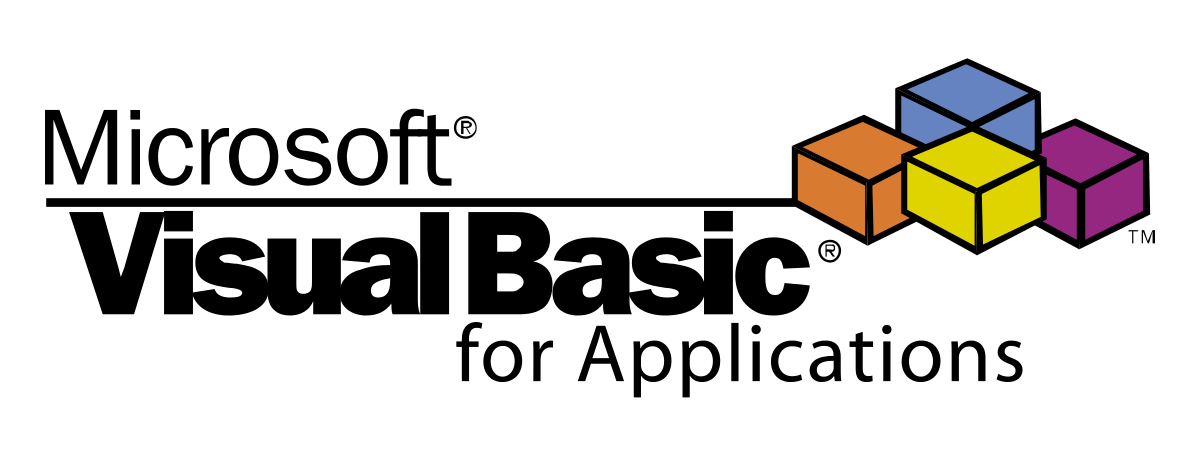
15 komentarzy “Kurs Excel VBA”
Bardzo fajny kurs. Przeszedłem w 100% w 3 dni.
Przeszedłem. Pozdrawiam i polecam. Kurs raczej zrobiony pod osoby, które uczą się od podstaw. Przydało by się trochę dodatkowych rozdziałów dla zaawansowanych programistów.
polecam, przydałby się też rozdział o tablicach array
Hej mam pytanie
Po opanowaniu tego kursu mogę powiedzieć, że znam VBA Excel na jakim poziomie?
Cześć,
kurs był przygotowywany z myślą o nauce początkujący -> średniozaawansowany. Jak jednak wiesz, to tylko subiektywna ocena. Jeśli np szukasz pracy w VBA, to często oferty z zaawansowanym dotyczą stanowisk na których wystarczy umieć IF i jakąś pętlę:)
Ja też przeszedłem. Dziękuję i polecam !!!
Dzięki i pozdrawiam !
Super kurs, jestem mniej więcej w połowie I idzie coraz lepiej
Dzień dobry,
Panie Tomaszu, poniższy program długo pracuje, a wyników nie daje. Czy może Pan wskazać, gdzie tkwią błędy. Początkujący(małolat, 49 rocznik) w nauce VBA.
Sub znajdzKorzystneKombinacje()
Dim arr As Variant
arr = Range(„H16:O22”).Value
Dim kr, r, n As Long, c As Long
Dim LosowaZNajdalejIndex As Long
Dim LosowaZNajdalej As String
Dim Ranking As New Collection
Dim WybraneLiczby As New Collection
Dim Liczba As Variant
Dim RankingArr(40) As Long
Dim KombinacjeRank As New Collection
Dim Kombinacja(4) As Long
Dim KombinacjaDoKitu As Boolean
'ladowanie rankingow do list
For r = 4 To 20
If ((Range(„Y” + CStr(r)).Value) <> „q”) And ((Range(„Y” + CStr(r)).Value) <> „”) Then
Ranking.Add (Range(„Y” + CStr(r)).Value)
End If
If ((Range(„AB” + CStr(r)).Value) <> „q”) And ((Range(„AB” + CStr(r)).Value) <> „”) Then
Ranking.Add (Range(„AB” + CStr(r)).Value)
End If
If ((Range(„AE” + CStr(r)).Value) <> „q”) And ((Range(„AE” + CStr(r)).Value) <> „”) Then
Ranking.Add (Range(„AE” + CStr(r)).Value)
End If
Next r
LosowaZNajdalejIndex = 4
Do While (Range(„D107”).Value < 5) Or (LosowaZNajdalejIndex <= 14)
'wybierz jedna z najdalej wylosowanych
LosowaZNajdalej = Range(„S” + CStr(LosowaZNajdalejIndex)).Value
'permutacje z rankingów
n = 0
For Each Liczba In Ranking
RankingArr(n) = Liczba
n = n + 1
Next
’ ZnajdzKombinacje UBound(RankingArr), RankingArr, Kombinacja, KombinacjeRank
Dim a As Integer
Dim b As Integer
Dim c1 As Integer
Dim d As Integer
For a = LBound(RankingArr) To UBound(RankingArr)
For b = a + 1 To UBound(RankingArr)
For c1 = b + 1 To UBound(RankingArr)
For d = c1 + 1 To UBound(RankingArr)
Kombinacja(0) = RankingArr(a)
Kombinacja(1) = RankingArr(b)
Kombinacja(2) = RankingArr(c1)
Kombinacja(3) = RankingArr(d)
KombinacjeRank.Add (Kombinacja)
Next
Next
Next
Next
Loop
For kr = 1 To KombinacjeRank.Count – 1
Set WybraneLiczby = New Collection
For n = 0 To UBound(KombinacjeRank(kr))
If KombinacjeRank(kr)(n) = LosowaZNajdalej Then
KombinacjaDoKitu = True
GoTo ContinueLoop
End If
Next
ContinueLoop:
If KombinacjaDoKitu Then
GoTo ContinueLoop1
End If
WybraneLiczby.Add (LosowaZNajdalej)
WybraneLiczby.Add (KombinacjeRank(kr)(0))
WybraneLiczby.Add (KombinacjeRank(kr)(1))
WybraneLiczby.Add (KombinacjeRank(kr)(2))
WybraneLiczby.Add (KombinacjeRank(kr)(3))
r = 16
c = 8
Dim i, j
For i = LBound(arr, 1) To UBound(arr, 1)
For j = LBound(arr, 2) To UBound(arr, 2)
For Each Liczba In WybraneLiczby
If Cells(r, c) = Liczba Then
Cells(r, c) = „x”
End If
Next
c = c + 1
Next j
c = 8
r = r + 1
Next i
ContinueLoop1:
Next
LosowaZNajdalejIndex = LosowaZNajdalejIndex + 1
Loop
End Sub
AnOrl
Dzień dobry
to był mój pierwszy kontakt z VBA poza nagrywaniem makr i oceniam go bardzo dobrze. Jutro zaczynam walkę z dodatkowymi przykładami :).
Panie Tomaszu, bardzo dziękuję i podziwiam.
Ja już po całym kursie. Kurs jest świetny. Dzięki niemu zdobyłem nowe umiejętności w VBA a także poukładałem moją wiedzę.
Zaintrygowało mnie kiedyś, że pisząc złożone formuły w Excelu przy otwieraniu pojawiał się komunikat o makrach. I tak zainteresowałem się VBA. Jestem początkujący w tym temacie, ale sposób przedstawienia tego języka programowania jest tutaj bardzo jasny i przejrzysty więc biorę się do roboty.
Uważam, że kurs jest zrobiony bardzo profesjonalnie, a co najważniejsze przejrzyście i czytelnie. Dzięki niemu zacząłem pisać programy na użytek własny i nabrałem chęci na zgłębienie tematu
Świetny kurs. Pozdrawiam
Świetny poradnik! Ciężko znaleźć w internecie drugie tak rzetelne i darmowe źródło wiedzy o VBA, szczególnie w języku polskim. Po tym poradnik można bez strachu próbować tworzyć swoje makra i pogłębiać swoją wiedzę. Bardzo Panu dziękuję 😉